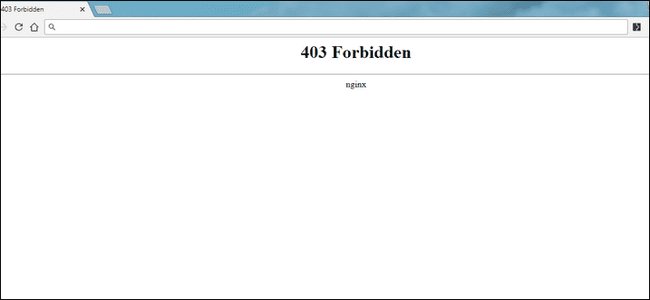Comment réparer l’erreur interdite 403 dans WordPress
Table des matières
L’erreur 403 Forbidden est l’une des erreurs que vous avez pu rencontrer lorsque vous utilisez WordPress. Il s’agit d’un article complet et approfondi sur la façon dont vous pouvez facilement corriger l’erreur interdite 403 dans WordPress.
Nous commencerons par un aperçu des raisons pour lesquelles cette erreur se produit et plus tard, nous passerons aux moyens de la corriger.
Pourquoi une erreur interdite se produit-elle ?
Interdit (comme son nom l'indique) signifie simplement que vous n'êtes pas autorisé à accéder à ce contenu. Cela signifie généralement que l'accès est refusé.
Cette erreur s'affiche de deux manières principales.
403 Interdit – Vous n'êtes pas autorisé à accéder à « / » sur ce serveur.
En outre, l'erreur de Forbidden 403 a été rencontrée lors de la tentative d'utiliser an ErrorDocument de gérer la demande.
Quoi qu’il en soit, vous pouvez le réparer facilement.
Il existe de nombreux exemples de la manière dont l'erreur se produit. L’ensemble du site Web doit fonctionner. Dans la plupart des cas, seule la page d'accueil ne fonctionnera pas.
Cela signifie que si vous essayez d'ouvrir l'URL d'administration, cela fonctionnera à merveille et vous verrez le panneau d'administration. Il est donc d'abord recommandé de vérifier l'URL d'administration (wp-admin) pour voir si elle fonctionne ou non.
Si le panneau d'administration fonctionne correctement, vous le réparerez facilement.
Nous verrons les moyens de corriger l'erreur 403 interdite depuis le panneau d'administration ainsi que directement depuis le panneau d'hébergement. Alors, prenez les détails de votre panneau d'hébergement et résolvons l'erreur.
Correction de l'erreur 403 interdite dans WordPress
Avant de passer aux étapes pour corriger l’erreur 403, voici la chose la plus importante que vous devez faire.
Créer une sauvegarde
Ici, nous allons apporter de nombreux changements dans le panneau d'hébergement ainsi que dans le panneau WordPress. Certains d’entre eux pourraient même causer des problèmes.
Il est donc recommandé de commencer par créer une sauvegarde appropriée de vos fichiers et de votre base de données. Vous pouvez soit le faire avec le plugin si le panneau d'administration est accessible.
Cependant, si le panneau d'administration n'est pas accessible, vous pouvez sûrement le faire depuis le gestionnaire de fichiers lui-même. Créez simplement un fichier zip et conservez-le là. De la même manière, exportez également la base de données.
Une fois que vous avez votre sauvegarde, vous pouvez passer aux étapes. Vous pouvez commencer à essayer les techniques ci-dessous une par une. Vous résoudrez sûrement l’erreur.
Corruption du fichier .htaccess
La première raison de cette erreur est la Corruption du fichier .htaccess. Si le fichier est corrompu, vous ne pourrez pas accéder au site Web. Au lieu de voir le contenu, vous verrez l'erreur.
Par conséquent, nous essaierons de résoudre ce problème dans un premier temps. Si cela ne fonctionne pas, nous passerons au suivant.
Si votre panneau d'administration est accessible, vous pouvez le réparer en un rien de temps. Ouvrez simplement votre tableau de bord WordPress et passez la souris sur le menu des paramètres. Cliquez sur les permaliens dans le sous-menu et vous verrez la structure des liens. Ne faites rien, cliquez simplement sur le bouton Enregistrer. Cela régénérera le fichier .htaccess. Maintenant, essayez de vérifier le site Web s’il fonctionne ou non.
De la même manière, si vous n'avez pas accès au panneau WordPress, vous pouvez le faire depuis le gestionnaire de fichiers. Ouvrez le répertoire WordPress dans le gestionnaire de fichiers. Téléchargez le fichier .htaccess. Si vous ne parvenez pas à le trouver, vous pouvez cliquer sur les paramètres en haut et cliquer sur « afficher les fichiers cachés ». Maintenant, téléchargez le fichier pour la sauvegarde.
Votre prochaine étape consistera à supprimer le fichier .htaccess du serveur. Maintenant, rechargez la page pour voir si cela corrige l'erreur. Ne vous inquiétez pas, le fichier sera régénéré lorsque vous ouvrirez la page. Sinon, vous disposez sûrement de la sauvegarde que nous avons effectuée.
Le problème des plugins
Généralement, l’un des plugins WordPress peut s’être mal comporté. C’est à cause de cela que tout le problème est causé.
Dans un premier temps, essayez de désactiver le plugin que vous avez récemment installé. Vous pouvez aller dans Plugins > Tous les plugins et désactiver celui que vous avez récemment installé. Si le problème n'est pas résolu, vous pouvez désactiver tous les plugins. Essayez de rafraîchir la page, si cela fonctionne, vous pouvez tous les réactiver.
Si le problème se reproduit après l’activation du plugin, vous devrez résoudre le problème vous-même. Essayez de déterminer quel plugin est à l'origine de l'erreur en désactivant un ensemble de plugins et en essayant de l'actualiser à nouveau.
Désormais, si vous n'avez pas accès au panneau WordPress, vous pouvez vous diriger vers le gestionnaire de fichiers. Accédez à votre répertoire WordPress et ouvrez wp-content à partir de là. Rendez-vous sur plugins et changez le nom du plugin que vous avez récemment installé. Vous pouvez simplement en ajouter 1 derrière. Cela désactivera ce plugin particulier. Essayez de rafraîchir la page.
Si cela ne fonctionne pas, vous pouvez modifier le nom du dossier des plugins. Cela désactivera directement tous les plugins. Vous pouvez essayer de l'actualiser à nouveau pour voir si le problème est résolu ou non.
Vous pouvez sûrement essayer de mettre à jour les plugins. Parfois, les bugs du plugin auraient été résolus lors de la prochaine mise à jour. Par conséquent, vous pouvez essayer de rechercher les mises à jour et de les télécharger. Vous pouvez également télécharger la mise à jour et la remplacer par le gestionnaire de fichiers.
Il en va de même pour le thème.
Dans la plupart des cas, ce problème sera résolu. Cependant, si vous voyez toujours l’erreur, vous pouvez vérifier l’autorisation du fichier pour corriger l’erreur interdite 403 dans WordPress.
Corriger l'autorisation de fichier
La prochaine chose sur laquelle se concentrer est l’autorisation du fichier. Chaque fichier et dossier est doté d'autorisations spécifiques. En fonction de l'autorisation, vous ou l'utilisateur pourrez accéder au fichier ou au dossier.
Vous aurez besoin d'autorisations spécifiques pour accéder aux fichiers.
Si, pour une raison quelconque, l'autorisation du dossier et du fichier a été réinitialisée, vous verrez l'erreur interdite. Ne vous inquiétez pas, c'est une tâche facile. Nous verrons les étapes exactes pour le faire.
Accédez au gestionnaire de fichiers et accédez à votre installation WordPress. Maintenant, votre prochaine tâche consiste à voir le dossier wp-admin. Faites un clic droit dessus et sélectionnez l'autorisation du fichier dans la liste déroulante. Assurez-vous que la valeur numérique est 744 ou 755. Si ce n'est pas le cas, vous pouvez cliquer sur OK et c'est tout.
Vous pouvez réessayer d'actualiser la page pour voir si cela fonctionne ou non.
De la même manière, vous pouvez également vérifier l'autorisation du fichier. Les autorisations de fichiers doivent être 644 ou 640. Vous n'avez pas besoin de vérifier tous les fichiers, vérifiez simplement les fichiers principaux de votre installation WordPress.
Maintenant, vous pensez sûrement que c'est une tâche difficile de vérifier tous les dossiers et fichiers, n'est-ce pas ? Vous pouvez essayer de contacter le fournisseur d'hébergement. Certains fournisseurs d'hébergement sont assez bons pour corriger les autorisations de fichiers pour vous. Il est donc toujours bon de contacter le fournisseur d’hébergement. Cela étant dit, nous sommes dans la dernière façon de procéder.
Contacter l'hébergeur
Si aucune des méthodes ci-dessus ne fonctionne, il n’existe pas d’autre moyen de procéder. Vous pouvez essayer de contacter le fournisseur d'hébergement dans ce cas. Le fournisseur d'hébergement vous dira quel est le problème et pourquoi vous voyez cette erreur.
Parfois, cela vient aussi de leur côté. Ainsi, si le problème vient de leur côté, ils peuvent vous indiquer comment le résoudre. Vous pouvez simplement contacter le support en direct pour voir si le problème vient de leur côté.
Si ce n'est pas le cas, vous pouvez leur demander de vérifier votre compte et de voir quel est le problème. Le fournisseur d'hébergement vous dira sûrement quel est le problème et dans la plupart des cas, il le résoudra également pour vous.
Avant de contacter votre support, assurez-vous de vérifier tous vos sites Web pour voir si le problème concerne tous les sites Web ou non. Cela aidera mieux l’équipe d’assistance. Vous aurez également besoin du code PIN de support chez certains fournisseurs d’hébergement. Assurez-vous de le garder à portée de main lorsque vous contactez le support. Ils le demanderont avant de le réparer pour vous.
De cette façon, vous pouvez résoudre le problème sans aucun problème. Si votre fournisseur d'hébergement ne propose pas d'option de chat en direct, vous pouvez ouvrir le ticket d'assistance et obtenir une solution à ce problème.
Mot de la fin
Pour conclure, il s’agissait de savoir comment corriger l’erreur interdite 403 dans WordPress. La partie plugin ou la partie fichier .htaccess résoudra le problème dans la plupart des cas. Cependant, si cela ne résout pas le problème pour vous, vous pouvez sûrement passer à la méthode d'autorisation des fichiers pour le résoudre. Si rien ne fonctionne, l’équipe d’assistance est là pour vous aider chaque fois que vous en avez besoin. C'est la raison pour laquelle nous vous suggérons toujours d'opter pour le meilleur hébergement doté d'un support exceptionnel. Si le support est bon, ils corrigeront même les autorisations pour vous sans que vous ayez quoi que ce soit à faire.